今天给大家分享一个有趣的PS制作飞机和云朵合成教程,不用钢笔工具,也能精确抠图!

第1步:首先我们先打开飞机素材

第2步:我们思考一下,我们需要抠图的素材是飞机,但需要直接抠飞机,我们的工作量会比较大,因为背景比较单一;
所以这里我们选择抠背景,用魔棒工具,容差值调50%
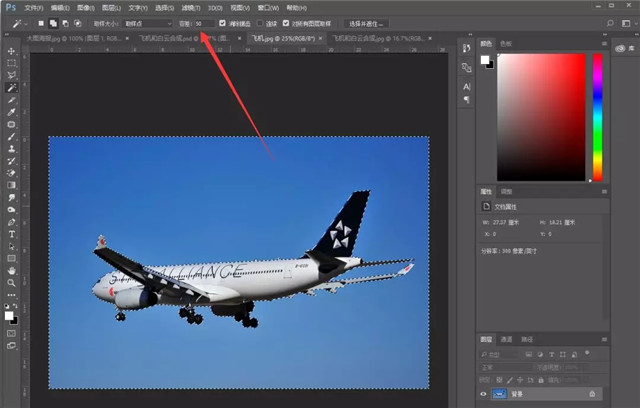
第3步:HIFT+CTLR+I进行反选,因为我们刚刚抠的是背景
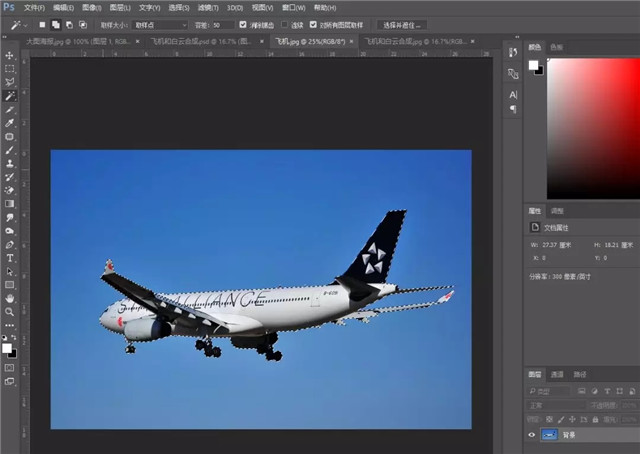
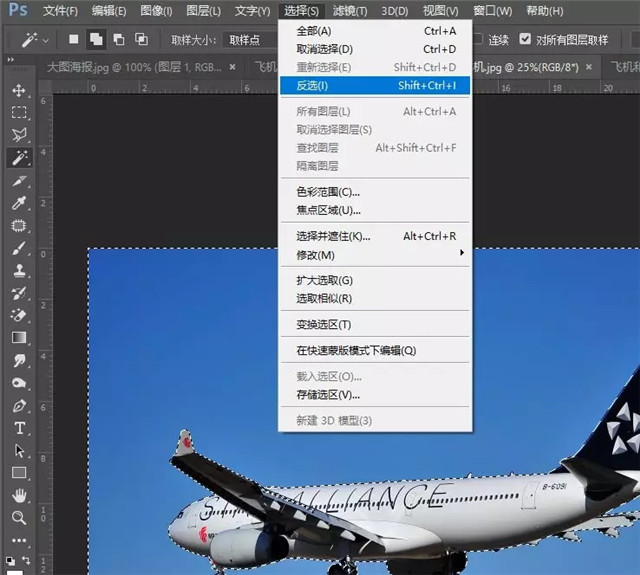
第4步:CTRL+J把抠图好的图,复制出来
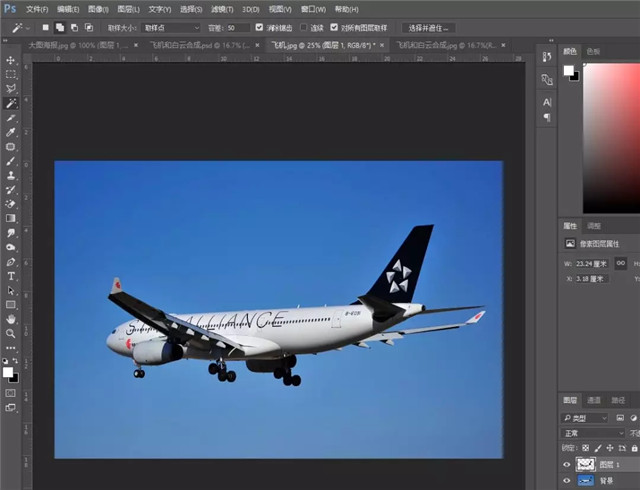
第5步:隐藏一下背景,看看效果

第6步:打开白云的素材

第7步:回到飞机图层,CTRL+A,CTRL+C复制飞机,当然也你可以用拖拉的方式,不过个人觉得复制一下效率高很多。
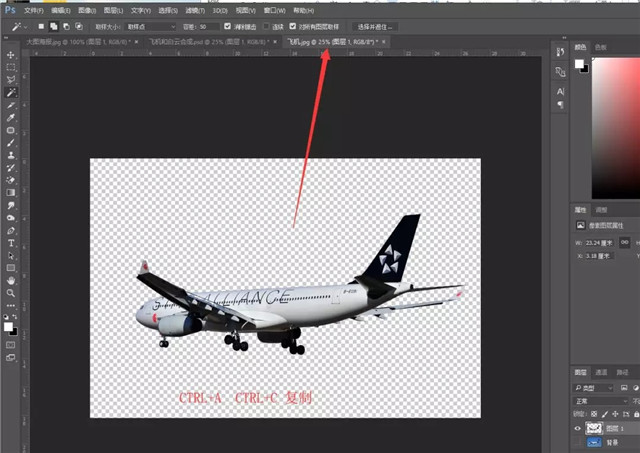
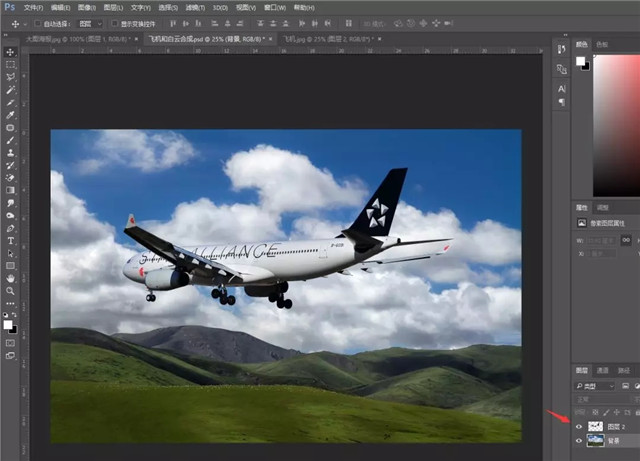
第8步:CTRL+T合适调一下飞机的大小,合适就行,然后按回车键,确认。
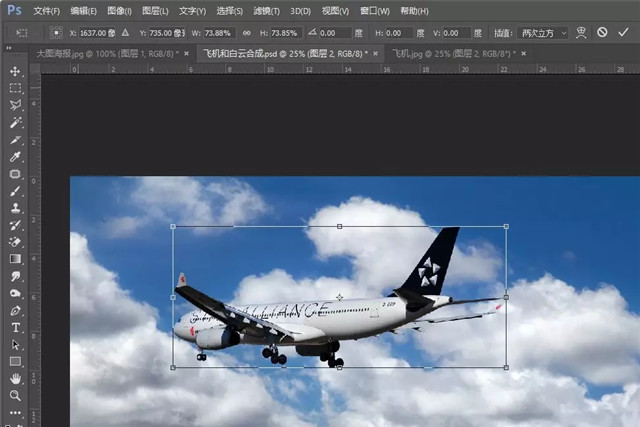
第9步:回到图层面版,右键点击混合选项
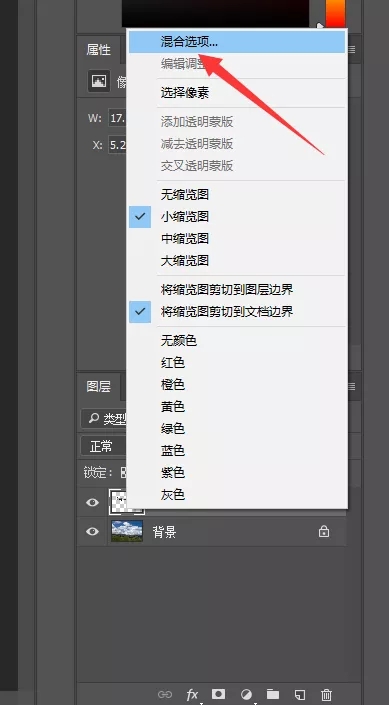
第10步:图层模式原理,这个在爱知趣教程的PS教程,有详细讲图层原理,按ALT键把他们分开。
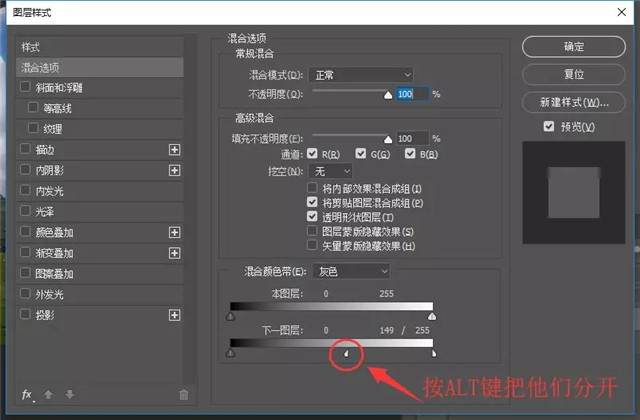
第11步:效果就出来了,这里有人说用蒙板不简单一些?效果图你可以试试,远比蒙板简单和意思。

好啦,今天的教程就到这里,你学会了吗?
© 版权声明
部分文章来自网络,只做学习和交流使用,著作权归原作者所有,遵循 CC 4.0 BY-SA 版权协议。
THE END











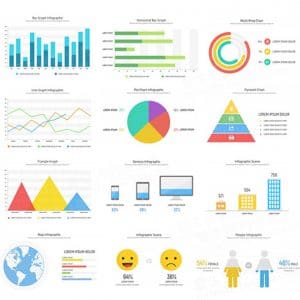





暂无评论内容